Qu'est-ce qu'un Windows 7 portable sur lecteur USB ?
Créer un système d'exploitation Windows portable sur des supports de stockage externes est l'une des caractéristiques uniques que Microsoft offre à ses utilisateurs pour une expérience élevée. En termes simples, vous pouvez télécharger votre Windows OS et le rendre portable pour tout appareil. Ces derniers temps, plusieurs utilisateurs ont choisi d'installer Windows 7 sur une clé USB pour obtenir un Windows 7 portable. Il existe différents avantages associés à la création d'une USB bootable Windows 7. Par exemple, si vous avez téléchargé la dernière version de Windows 11 ou 10 sur votre système mais que vous voulez essayer les fonctionnalités de Windows 7, vous pourrez simplement utiliser le Windows 7 portable sur l'USB. Un autre avantage est l'installation rapide en cas de défaillance du système. Vous pouvez facilement démarrer le PC et restaurer les fichiers importants du système à partir de l'USB.
En créant une version portable, vous créez une version identique de votre système d'exploitation d'origine afin de limiter les situations stressantes et de protéger vos données. Il existe plusieurs façons de créer un lecteur Windows 7 amorçable. Si vous avez acheté un nouveau système informatique et que vous souhaitez changer l'ancien système ainsi que les fichiers, vous pouvez utiliser le transfert de système pour installer Windows 7 sur le nouveau système. Le transfert de système permet de cloner le système d'origine sur un périphérique cible. Vous trouverez ici un guide détaillé pour créer une version Windows 7 portable sur une clé USB.

Télécharger le meilleur logiciel pour créer USB bootable Windows 7
Il existe plusieurs logiciels pour la création d'USB portable Windows 7. L'un des logiciels les plus simples et les plus réputés que vous pouvez utiliser est EaseUS OS2Go. Ce logiciel rend Windows portable en répliquant votre système sur la clé USB, y compris tout le contenu du système de partition. L'une des caractéristiques qui distingue EaseUS OS2Go des autres logiciels est que vous pouvez créer une version portable de Windows quelle que soit l'édition. Avec EaseUS OS2Go, vous pouvez facilement créer une clé USB portable Windows 7, pour PC ou MacBook, en suivant des étapes simples. En outre, le logiciel est entièrement compatible avec toutes les versions de Windows lancées à ce jour. Puisque cette tâche peut être délicate, EaseUS OS2Go vous permet de créer une USB Windows 7 portable de manière abordable.
Comment créer un disque USB portable Windows 7
Maintenant que vous savez que EaseUS OS2Go est l'une des méthodes les plus simples pour créer une clé USB portable Windows 7, vous devez connaître les étapes et les éléments requis pour le processus. Vous devez disposer d'une clé USB entièrement nettoyée, d'un ordinateur fonctionnel et de l'ordinateur original où serait installé EaseUS OS2Go. Une fois que vous avez téléchargé le logiciel, exécutez-le et suivez les étapes partagées ci-dessous. Vous devez noter qu'une clé USB corrompue ne sera pas visible dans le logiciel. Vous devez utiliser une clé USB propre et fiable. Les étapes pour créer une clé USB bootable Windows 7 peuvent également être utilisées pour effectuer une migration de système d'exploitation dans le futur.
Pour créer un système d'exploitation Windows portable sur une clé USB, il faut migrer toute l'installation du système d'exploitation Windows, les programmes, les données, les préférences et les comptes d'utilisateur de l'ordinateur vers le lecteur USB. Ainsi, l'exigence de la capacité de la clé USB est liée à l'espace utilisé sur le lecteur système. Vous pouvez vérifier l'espace disque du lecteur système Windows (C :) en premier lieu, ensuite trouver un lecteur USB de taille appropriée. Par la suite, consultez le guide ci-dessous pour créer un lecteur USB portable Windows 10 ou Windows 11 avec EaseUS OS2Go.
Etape 1. Installez EaseUS OS2Go sur votre ordinateur Windows, il affichera l'espace utilisé de votre disque système. Branchez une clé USB dont la taille est supérieure à l'espace utilisé par le lecteur système. Choisissez le lecteur USB cible et cliquez sur Suivant pour continuer.

Etape 2. EaseUS OS2Go vous notifiera que l'opération suivante supprimerait toutes les données de votre disque. Assurez-vous d'avoir sauvegardé toutes vos données importantes ailleurs. Cliquez sur le bouton Continuer pour poursuivre.

Etape 3. Ajustez la disposition des disques. La disposition par défaut des disques sur le disque cible sera exactement la même que celle du disque source. Vous pouvez également modifier la disposition en fonction de vos besoins. Cochez cette option si vous utilisez un Solid State Drive comme lecteur amorçable Windows. Ensuite, cliquez sur Procéder.
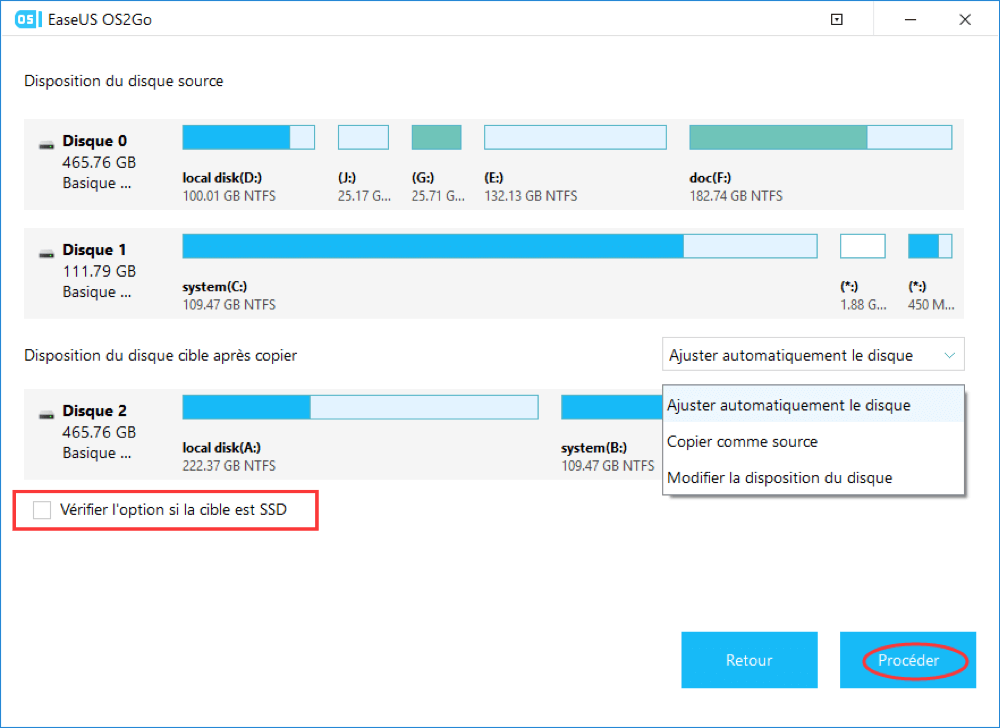
Etape 4. Ensuite, EaseUS OS2Go commencera à créer le lecteur USB portable. Cela prend généralement un certain temps en fonction de votre système d'exploitation et de l'état de votre réseau. Lorsque la progression atteint 100%, le lecteur USB devrait être amorçable (bootable).
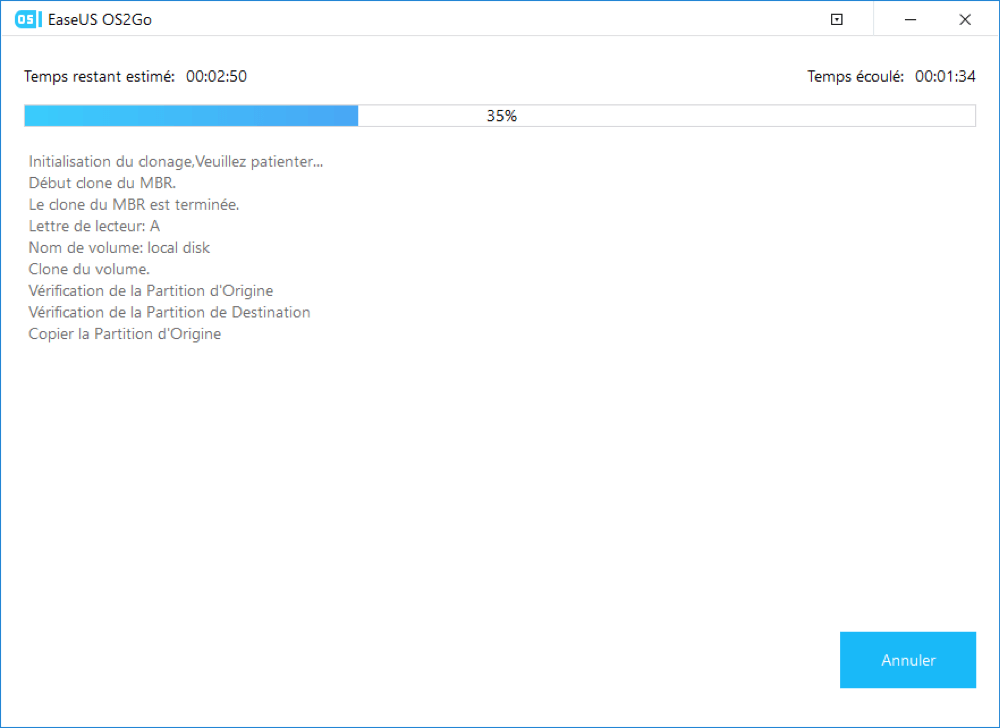
Etape 5. Insérez la clé USB portable Windows et démarrez votre ordinateur. Appuyez sur la touche requise (F2, DEL, F10...) pour accéder au BIOS. Choisissez de démarrer à partir du disque USB.
Remarque: Veuillez vous assurer que le mode de démarrage (différence en UEFI et BIOS) de l'USB portable et de l'ordinateur cible est le même. Autrement, l'ordinateur ne sera pas en mesure de démarrer.
Si vous rencontrez un problème en suivant les étapes, vous avez toujours la possibilité de contacter l'équipe technique d'EaseUS afin de créer une clé USB bootable Windows 7 sans aucune difficulté.
Conclusion
Windows 7 est l'une des offres rétro de Microsoft qui est toujours préférée par les utilisateurs du monde entier. Bien que les utilisateurs sont passés aux dernières versions de Windows, la demande pour Windows 7 reste inégalée. Vous pouvez créer une version Windows 7 portable par différentes méthodes. Si vous souhaitez utiliser un logiciel efficace, nous vous recommandons EaseUS OS2Go. Grâce à son interface simple et interactive, vous pouvez facilement créer une clé USB bootable Windows 7.
Alors que Windows to Go nécessite un lecteur USB certifié, EaseUS OS2Go prend en charge tous les périphériques USB de diverses sociétés. EaseUS OS2Go est déjà utilisé par 530 millions de clients dans le monde. Lorsque vous choisissez ce logiciel, vous bénéficiez d'une assistance technique gratuite et d'une expérience de plus de 15 ans. N'oubliez pas que la création d'un système Windows 7 portable sur une clé USB prend un certain temps. S'il y a des erreurs ou des défauts dans le processus, redémarrez l'ordinateur et suivez à nouveau les étapes pour créer le système d'exploitation Windows 7 portable sur USB.
